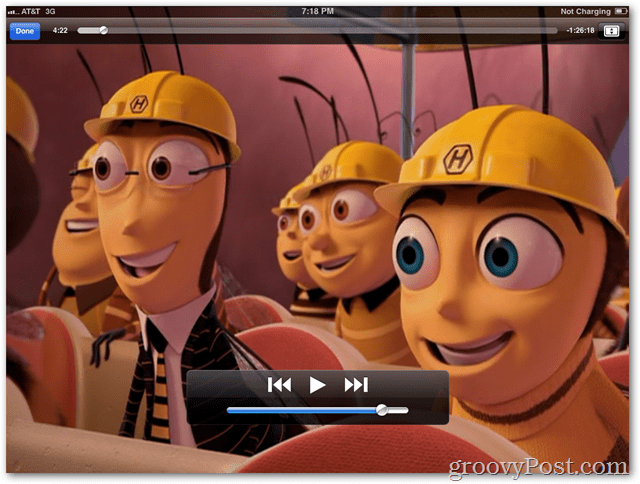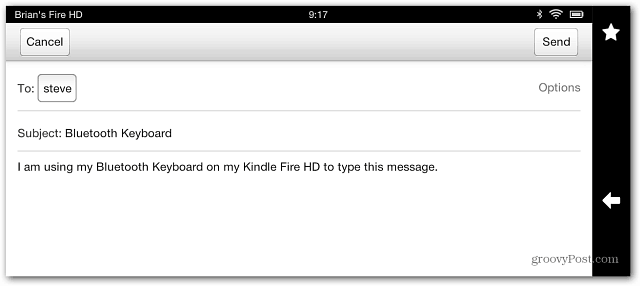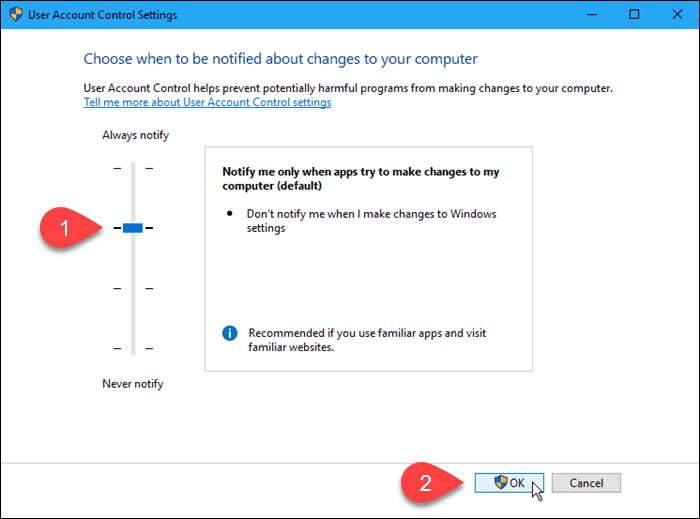Hoe een dvd-film naar een iPad of iPhone te kopiëren
Ipad Appel Iphone Handrem Freeware / / March 17, 2020
Het kopiëren van uw dvd-filmcollectie naar een iPhone of iPad is heel eenvoudig als u weet hoe u dit moet doen. Onlangs hebben mijn vrouw en ik een lange vlucht gemaakt met de kinderen. Hun favoriete dvd's op mijn iPad en iPhone bleken levensreddend. Hier is hoe ik het deed.
Het kopiëren van uw dvd-verzameling naar een iDevice (iPad, iPhone of iPod) is heel eenvoudig als u weet hoe u dit moet doen. Onlangs hebben mijn vrouw en ik een lange vlucht gemaakt met de kinderen. Hun favoriete dvd's op mijn iPad en iPhone bleken een redder in nood. Hier is hoe ik de dvd's heb gekopieerd.
Decodeer dvd en kopieer deze naar uw harde schijf
Eerst moeten we de dvd decoderen en de inhoud ervan naar onze harde schijf kopiëren. Om dit te doen, wordt een gratis applicatie genoemd DVDFab. Een dvd rippen met DVDFab is eenvoudig, en Brian Burgess hier bij groovyPost schreef stap voor stap in zijn tutorial over hoe een dvd naar een ISO-bestand te converteren. Volg zijn stappen tot waar hij je vertelt om de VOB-bestanden met VNC te testen en ga hieronder verder met stap 2.
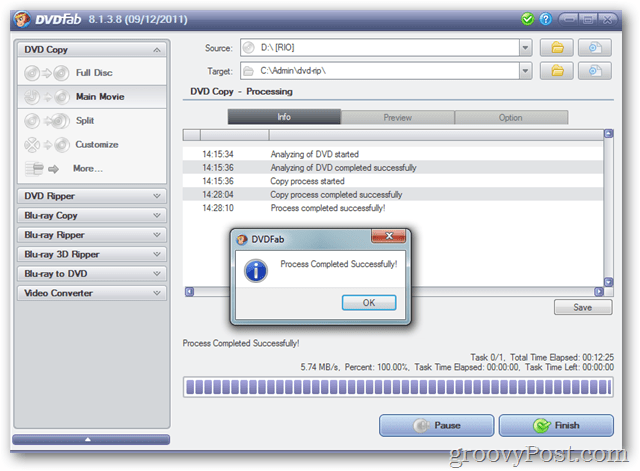
Installeer HandBrake en transcodeer de video- / audiobestanden
Nu DVDFab de dvd naar onze harde schijf heeft gekopieerd, is het tijd om de bestanden te converteren naar een formaat dat onze iPad / iPhone kan lezen. We zullen dit doen met een andere gratis applicatie, Handbrake.
Open een browser en bezoek de Handrem downloadpagina. Download de versie voor uw besturingssysteem.
In mijn voorbeeld zal ik de Windows-versie gebruiken.
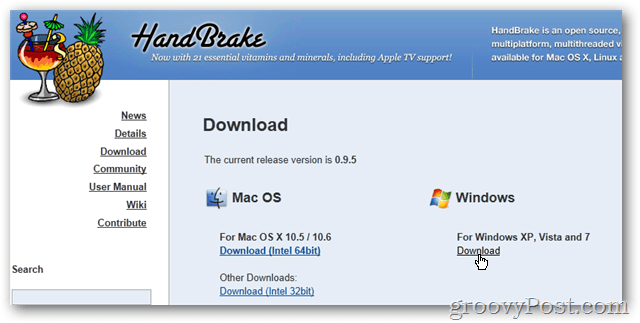
Voer het installatieprogramma uit en accepteer alle standaardinstellingen.
Klik op Voltooien nadat de installatie is voltooid om HandBrake te starten.
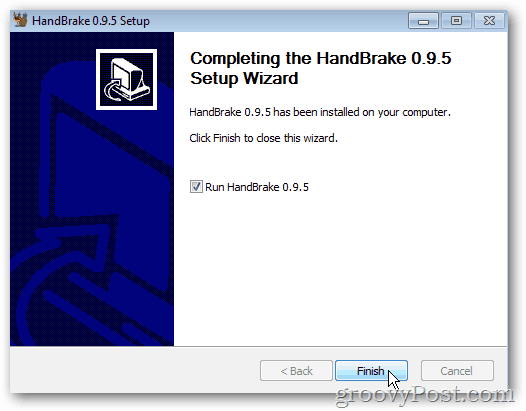
Configureer Handrem
Na installatie moeten we een paar instellingen configureren in de HandBrake-transcoderingstoepassing.
Klik Gereedschap > Opties.
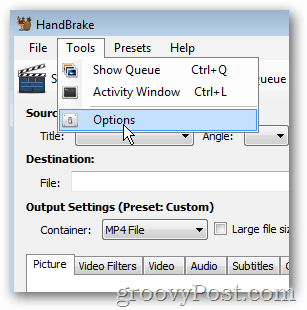
Klik onder het tabblad Algemeen op Bladeren om een Standaardpad voor nieuwe bestanden.
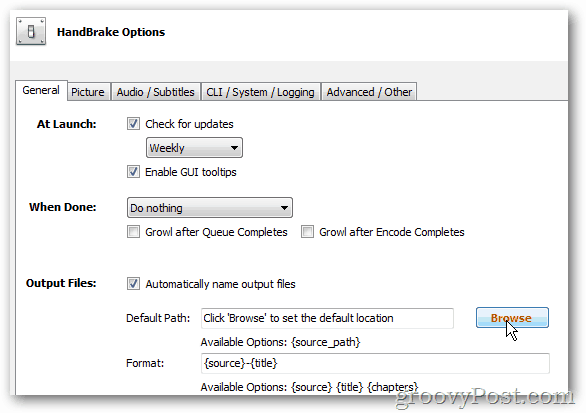
Navigeer naar waar u de bestanden wilt opslaan die HandBrake voor uw iPad / iPod zal maken. In mijn voorbeeld hieronder heb ik een map gemaakt onder c: \ dvd-rip \ handbrake. Klik op OK als je klaar bent.
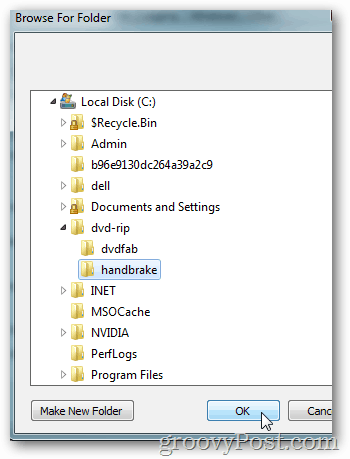
Klik nu Dichtbij om uw wijzigingen op te slaan.
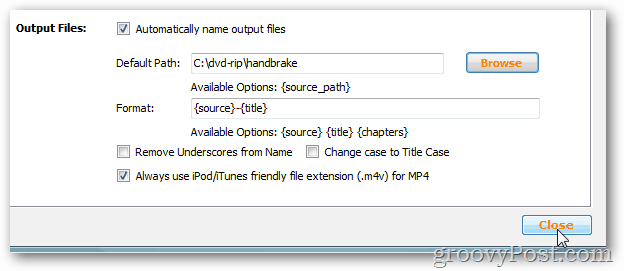
Converteer dvd-bestanden met Handbrake
Nu is het tijd om de dvd-bestanden te converteren die je hebt gemaakt met dvdfab.
Klik Bron> Map
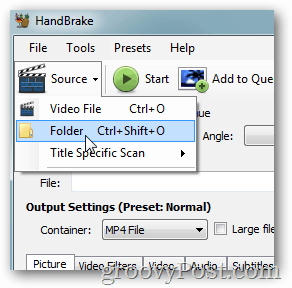
Navigeer naar de plaats waar u de bestanden hebt opgeslagen die met DVDFab zijn gekopieerd, klik erop en klik OK
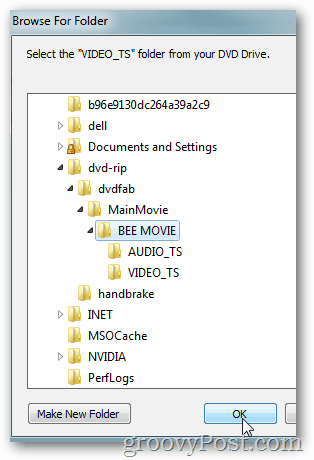
Klik aan de rechterkant op iPad-voorinstellingen
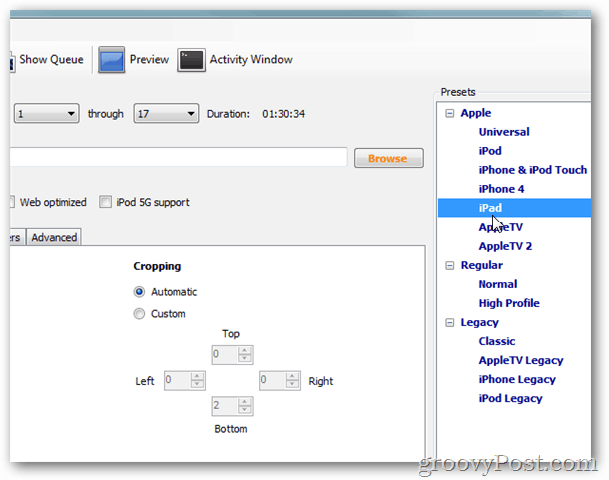
Klik Begin om de codering te starten.
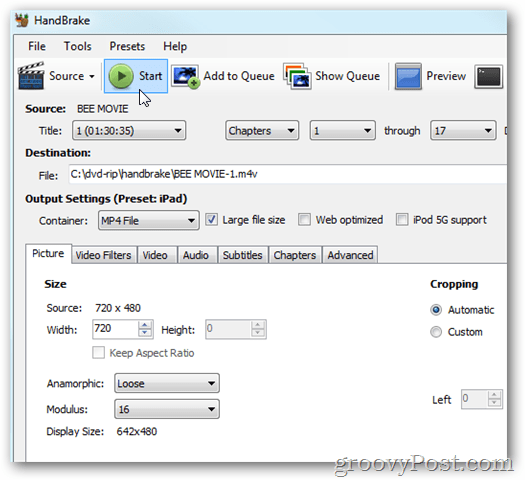
De coderingstijd is afhankelijk van de bestandsgrootte en de prestaties van uw pc. HandBrake voegt een voortgangsbalk onder aan het venster toe, zodat u het percentage voltooid en de resterende tijd kunt volgen.
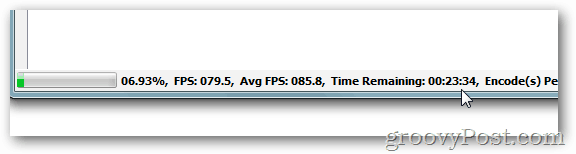
Kopieer de film naar iTunes
Zodra de codering is voltooid, beëindigen we het proces door de nieuw gecodeerde film naar iTunes te kopiëren.
Begin met het openen van iTunes en klik op Tabblad Films.
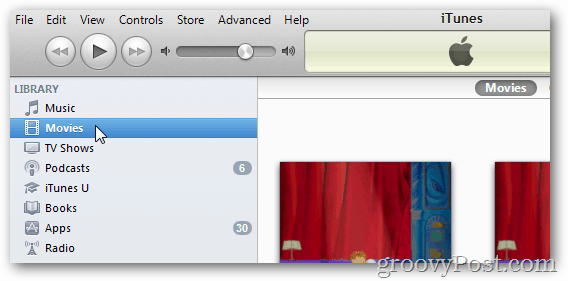
Nu moeten we het bestand vinden dat we zojuist hebben gecodeerd.
Klik met de rechtermuisknop op Windows Start-knop en klik op Open Windows Verkenner.
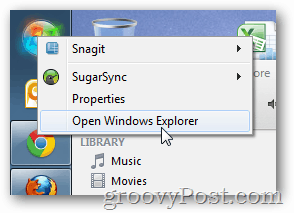
Navigeer naar de standaard opslaglocatie die u hierboven hebt geconfigureerd voor HandBrake. De dvd die u zojuist hebt gecodeerd, zou daar moeten zijn.
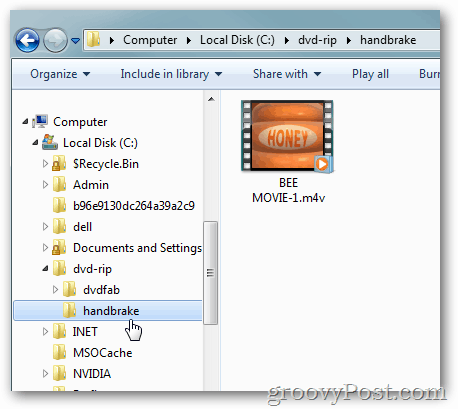
Sleep de film naar het filmgedeelte van iTunes.
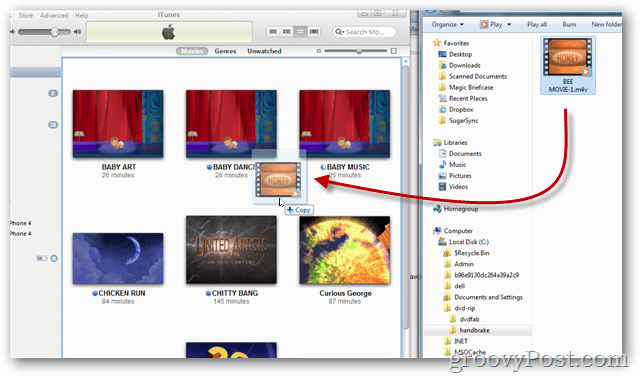
Wacht... iTunes importeert de video automatisch. De tijdsduur is afhankelijk van de grootte van de video.
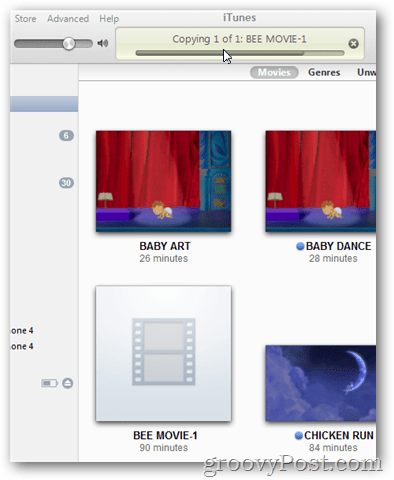
Test de film eenmaal in iTunes om te controleren of de codering en het kopiëren is gelukt
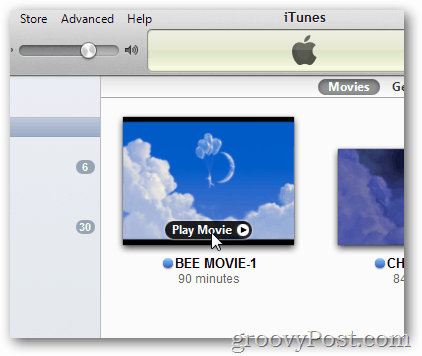
Ziet er goed uit!
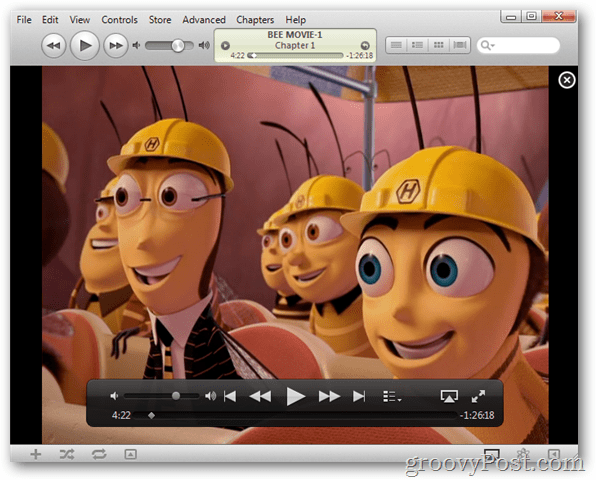
Als u de naam van de film moet corrigeren (of een nieuwe aangepaste naam moet geven), klikt u op de naam van de film onder het pictogram. Typ de gewenste naam in.

Synchroniseer de film met uw apparaat
Met de film nu in iTunes, sluit je je iDevice (iPhone, iPod, iPad) aan en klik je erop onder Apparaten.
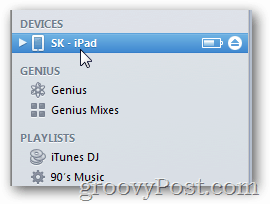
Klik op de Tabblad Films
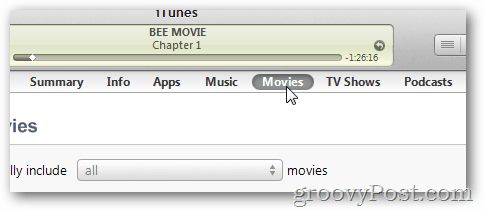
Vink het vakje aan Films synchroniseren
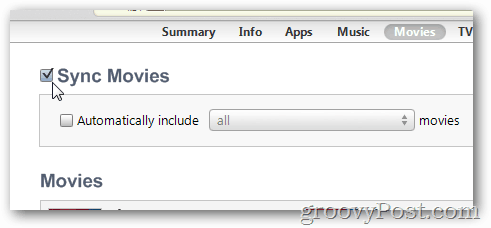
Vink het vakje aan voor alle films die u wilt synchroniseren.
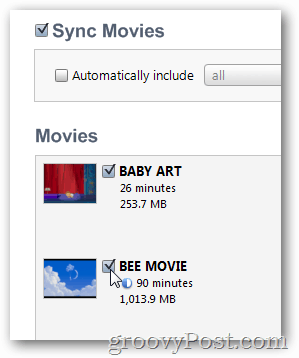
Klik Van toepassing zijn om de wijzigingen op te slaan en de film naar uw apparaat te synchroniseren.
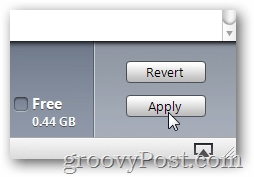
Open vanaf uw apparaat Videos op je iPhone of iPad
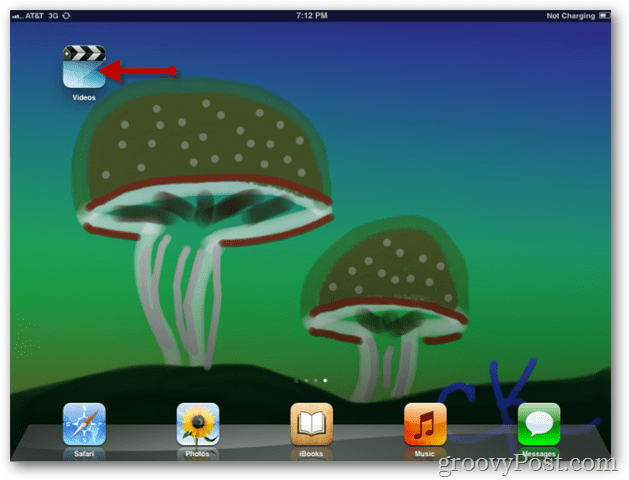
Tik op de film die je wilt bekijken.
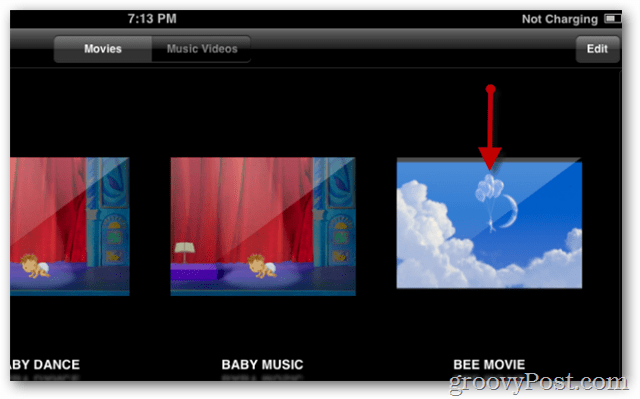
Tik in het detailmenu op de afspeelknop om de film te starten.
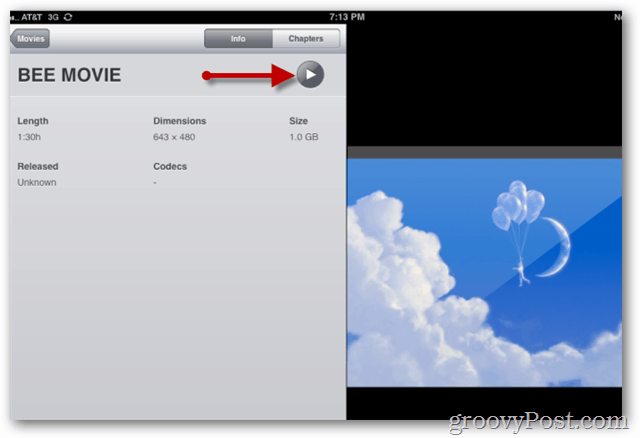
Geniet van een rustige vlucht! ;)